Яндекс – одна из самых популярных поисковых систем в России. Многие пользователи предпочитают использовать Яндекс в качестве стартовой страницы в своем браузере, чтобы быстро получать доступ к нужным сайтам и сервисам. Однако, многим удобно иметь ярлык Яндекса на рабочем столе, чтобы достаточно кликнуть по нему и открыть поисковик без необходимости открывать браузер.
Создание ярлыка Яндекса на рабочем столе – простая и быстрая задача, которая не потребует от вас особых навыков программирования. Для того чтобы создать ярлык Яндекса на рабочем столе, вам потребуется всего несколько простых шагов.
Сначала откройте свой интернет-браузер и перейдите на главную страницу Яндекса. Далее, найдите иконку с тремя точками в верхнем правом углу окна браузера и щелкните по ней. В открывшемся меню выберите пункт "Создать ярлык" или "Добавить на рабочий стол".
Получить ярлык Яндекс на рабочем столе
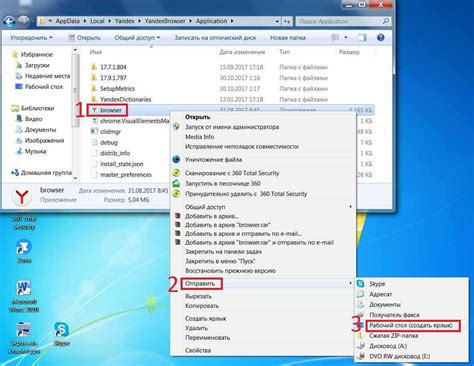
- Щелкните правой кнопкой мыши на свободном пространстве рабочего стола.
- В контекстном меню выберите пункт "Создать" или "Новый".
- В подменю выберите пункт "Ярлык".
- В появившемся окне введите адрес сайта Яндекса (https://yandex.ru) в поле "Место элемента".
- Нажмите кнопку "Далее".
- Введите название ярлыка (например, "Яндекс") в поле "Введите имя ярлыка".
- Нажмите кнопку "Готово".
Теперь вы настроили ярлык Яндекс на рабочем столе своего ноутбука. Чтобы открыть Яндекс, достаточно дважды щелкнуть по созданному ярлыку. Это удобно, если вы часто используете Яндекс в своей работе или в повседневной жизни.
Если вы захотите удалить ярлык Яндекс с рабочего стола, просто щелкните правой кнопкой мыши на нем и выберите пункт "Удалить".
Открыть Яндекс в браузере
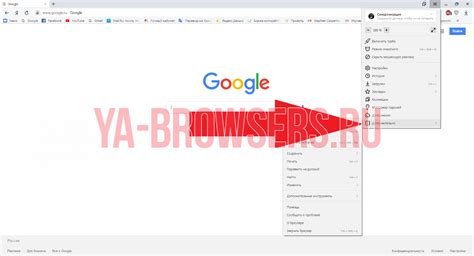
Чтобы открыть Яндекс в браузере на вашем ноутбуке, выполните следующие шаги:
| 1. | Откройте ваш предпочитаемый веб-браузер. |
| 2. | На панели адреса введите "www.yandex.ru" (без кавычек) и нажмите клавишу Enter. |
| 3. | Браузер откроет Яндекс веб-сайт, где вы сможете воспользоваться его различными сервисами и функциями. |
Теперь вы можете удобно пользоваться Яндексом и наслаждаться его возможностями прямо из вашего веб-браузера.
Найти иконку Яндекс
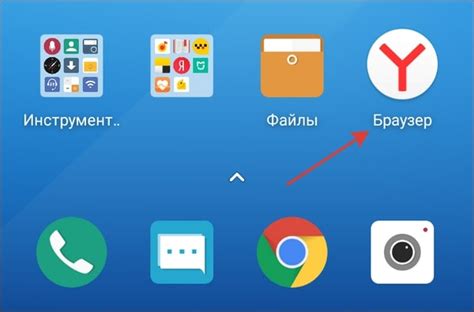
В поисковой строке введите "иконка Яндекс". После этого нажмите клавишу "Enter" или кликните на кнопку "Найти". Скорее всего, вы увидите множество результатов поиска. Однако, чтобы найти иконку Яндекс, вам может потребоваться уточнить запрос.
Если вы ищете иконку Яндекс для создания ярлыка на рабочем столе ноутбука, то в запросе укажите это. Например, введите "иконка Яндекс для рабочего стола".
После этого выберите подходящую иконку Яндекс из результатов поиска. Обратите внимание на размеры и формат иконки. Лучше всего выбрать иконку в формате PNG, так как этот формат обеспечивает высокое качество изображения.
Когда вы найдете подходящую иконку Яндекс, скачайте ее на свой компьютер. После этого вы сможете создать ярлык Яндекс на рабочем столе вашего ноутбука и пользоваться им в любое удобное время.
Сделать ярлык Яндекс
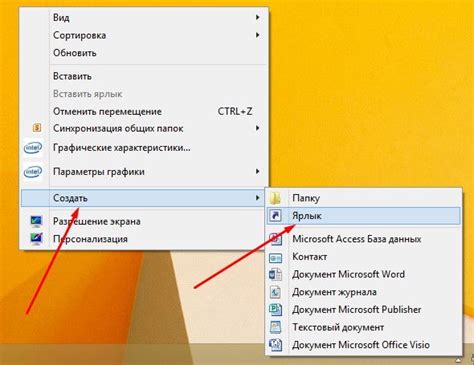
Для создания ярлыка Яндекс на рабочем столе ноутбука, следуйте этим простым шагам:
- Откройте браузер на вашем ноутбуке.
- Перейдите на домашнюю страницу Яндекса, введя "https://www.yandex.ru" в адресной строке браузера и нажав Enter.
- Перетащите значок Яндекса из адресной строки браузера на рабочий стол.
- Ярлык Яндекса будет создан на рабочем столе вашего ноутбука.
- Теперь вы можете запустить Яндекс, просто дважды щелкнув на ярлыке на рабочем столе.
Теперь у вас есть удобный доступ к Яндексу прямо с рабочего стола вашего ноутбука.
Создать ярлык на рабочем столе
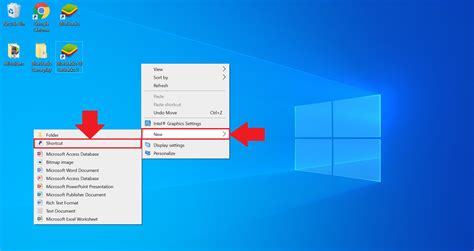
Чтобы создать ярлык на рабочем столе, выполните следующие шаги:
| Шаг 1: | Найдите нужную программу или файл в меню Пуск или на рабочем столе. |
| Шаг 2: | Нажмите правой кнопкой мыши на программу или файл и выберите пункт "Отправить" в контекстном меню. |
| Шаг 3: | В открывшемся подменю выберите пункт "На рабочий стол (создать ярлык)". |
| Шаг 4: | Теперь на рабочем столе появится ярлык выбранной программы или файла. |
Поздравляю, вы создали ярлык на рабочем столе! Теперь, для запуска программы или открытия файла, вам необходимо всего лишь один раз кликнуть по соответствующему ярлыку.
Если вы хотите удалить ярлык с рабочего стола, просто кликните правой кнопкой мыши по ярлыку и выберите пункт "Удалить".
Найти пустое место на рабочем столе

Чтобы создать ярлык Яндекс на рабочем столе ноутбука, вам необходимо найти свободное место на рабочем столе. Возможно, вы уже разместили другие ярлыки или файлы, поэтому необходимо найти пустую область, чтобы разместить новый ярлык.
Обычно свободное место на рабочем столе выглядит как часть фона без ярлыков или файлов. Переместите окна открытых программ, ищите области, не занятые другими элементами. Иногда свободные области могут быть выполнены отдельным цветом или текстурой фона, что облегчает их поиск.
Когда вы нашли пустое место на рабочем столе, щелкните правой кнопкой мыши и выберите "Создать ярлык" или аналогичный пункт меню в контекстном меню. Затем следуйте инструкциям, чтобы указать расположение ярлыка на рабочем столе, а затем укажите путь к программе Яндекс. После завершения всех необходимых шагов вы увидите ярлык Яндекс на рабочем столе, который можно будет использовать для быстрого доступа к Яндексу.
Не забудьте переместить другие окна и элементы на рабочем столе так, чтобы ярлык Яндекс был виден и удобно использовался. Удачи в создании ярлыка Яндекса на рабочем столе вашего ноутбука!
Выбрать "Создать ярлык"
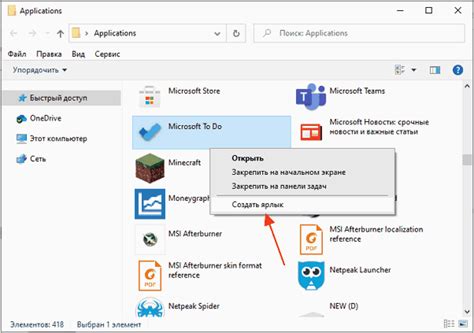
Чтобы создать ярлык Яндекса на рабочем столе ноутбука, следуйте простым инструкциям.
1. Откройте браузер Яндекса на вашем ноутбуке.
2. Перейдите на главную страницу Яндекса.
3. Нажмите правой кнопкой мыши на адресной строке браузера.
4. В появившемся контекстном меню выберите пункт "Создать ярлык".
5. Вас попросят подтвердить создание ярлыка, нажмите "Да".
6. Ярлык Яндекса будет автоматически создан на рабочем столе вашего ноутбука.
Таким образом, теперь у вас будет удобный доступ к Яндексу прямо с вашего рабочего стола.
Указать путь к файлу Яндекс
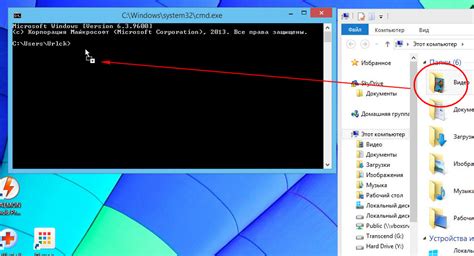
Для создания ярлыка Яндекса на рабочем столе ноутбука необходимо указать путь к файлу Яндекса. Для этого выполните следующие действия:
- Откройте файловый менеджер на вашем ноутбуке.
- Найдите папку, в которой установлена программа Яндекс.
- Откройте эту папку и найдите исполняемый файл Яндекса (обычно это файл с расширением .exe).
- Правой кнопкой мыши нажмите на файл Яндекса.
- В контекстном меню выберите опцию "Создать ярлык".
- Ярлык Яндекса будет создан в этой же папке.
- Перетащите созданный ярлык на рабочий стол ноутбука.
Теперь у вас есть ярлык Яндекса на рабочем столе ноутбука. При клике на ярлык вы сможете быстро запустить программу Яндекс и получить доступ ко всем ее функциям и сервисам.
Переименовать ярлык
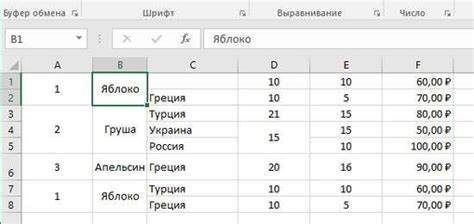
Для переименования ярлыка Яндекс на рабочем столе ноутбука вам понадобится выполнить следующие шаги:
1. Найдите ярлык Яндекс на рабочем столе. Обычно он находится в левом верхнем углу.
2. Нажмите правой кнопкой мыши на ярлыке. Откроется контекстное меню.
3. В контекстном меню выберите опцию "Переименовать". Ярлык будет выделен и поле для ввода нового имени будет активировано.
4. Введите новое имя для ярлыка. Имя может содержать буквы, цифры и специальные символы, но не может содержать пробелов или знаков препинания.
5. Нажмите клавишу Enter или щелкните вне поля ввода, чтобы подтвердить новое имя ярлыка.
Теперь ваш ярлык Яндекс будет иметь новое имя, которое вы ему задали.
Правой кнопкой мыши кликнуть на ярлыке

Для создания ярлыка Яндекс на рабочем столе ноутбука, вам потребуется выполнить несколько простых шагов. Первым делом, найдите на рабочем столе пустое место, где вы бы хотели разместить ярлык.
Затем, откройте меню "Пуск" и найдите приложение Яндекс. Как только вы его найдете, щелкните на нем правой кнопкой мыши. В появившемся контекстном меню выберите опцию "Создать ярлык".
После этого, вернитесь на рабочий стол и увидите, что рядом с другими иконками появился ярлык Яндекс.
Теперь у вас есть возможность быстро запускать Яндекс, просто кликнув по новому ярлыку на рабочем столе.